Los teléfonos móviles ya no son lo que eran hace algunos años, meros utensilios con los que hacer y recibir llamadas, y con los que mandabamos mensajes a nuestros conocidos. Hoy son auténticos centros de trabajo móviles, y también centros de ocio, y la información que almacenamos en ellos, o la información a la que accedemos a través de ellos, es tremendamente sensible.
De ahí que los mecanismos de seguridad para proteger nuestros teléfonos contra intrusos hayan ido evolucionando con el tiempo. Desde simples claves a patrones y, desde hace algún tiempo, biometría. A continuación os mostraremos cómo activar estos distintos sistemas para que nadie acceda a nuestro teléfono sin nuestro permiso, aunque no todos los sistemas estarán disponibles en todos los teléfonos.
Cómo poner un PIN de acceso al teléfono en iOS y Android
Proteger el teléfono con un código numérico es posiblemente el método más antiguo de los que perviven en los teléfonos móviles. No hablamos del código PIN de la propia tarjeta SIM, sino de un código para el dispositivo en sí. Un código que lo protege tanto si tiene la tarjeta insertada como si lo utilizamos sin ella, sólo bajo entornos con WiFi.
En Android, establecer un código PIN para el teléfono es tan sencillo como acudir a Ajustes, y de ahí a Seguridad y Ubicación > Bloqueo de Pantalla y seleccionar PIN entre los métodos que se nos ofrecen. El sistema nos pedirá que introduzcamos el mismo código un par de veces para verificar que no tiene errores. Una vez lo hagamos, teléfono protegido. Ya no podremos iniciarlo, ni activarlo estando en reposo, sin introducir esta clave de cuatro dígitos.
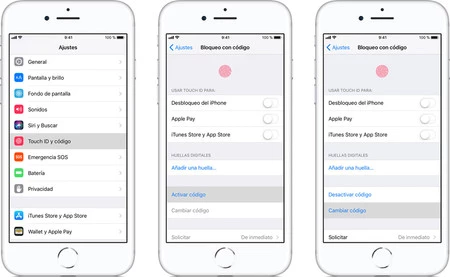 Cómo configurar un código PIN en el iPhone
Cómo configurar un código PIN en el iPhone
En el iPhone, configurar un código PIN para bloquear el acceso al teléfono pasa por ir a Ajustes y luego a Touch ID y código (Face ID y código en el iPhone X). Una vez dentro del menú, pulsamos en Activar código y se nos pedirá introducir un código de seis dígitos, aunque podemos cambiarlo a un código de cuatro desde las opciones. Como en Android, introducimos el mismo código dos veces para verificar que está correcto y listo, teléfono protegido.
Acudiendo a los mismos menús en cada sistema operativo podremos cambiar el código siempre que lo deseemos, aunque para acceder antes habrá que verificar que conocemos el código antiguo. Lo mejor será, por seguridad, que apuntemos ese PIN en algún sitio y lo guardemos en un lugar seguro, pues perderlo puede suponer tener que resetear el teléfono desde cero.
Cómo configurar el patrón de desbloqueo en Android
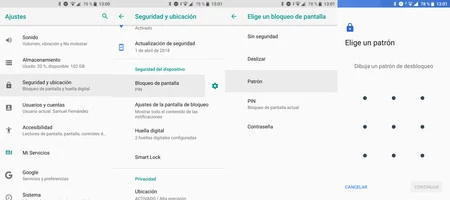
Otro de los sistemas que acompaña a los móviles desde hace tiempo es el patrón de desbloqueo, aunque sólo está presente en Android. El patrón nos permite establecer un dibujo sobre la pantalla, deslizando el dedo por una matriz de 3x3 puntos. La ventaja de este patrón es que podemos deslizar el dedo tanto como queramos, aumentando la complejidad del acceso a nuestro teléfono.
Para llegar al menú en el que podamos configurar el patrón de desbloqueo deberemos acudir a Ajustes y luego a Seguridad y ubicación > Bloqueo de pantalla. Como vemos, es el mismo sitio al que vamos para colocar el PIN. El patrón de desbloqueo dede aparecer entre las opciones disponibles, y sólo hace falta activarlo introduciendo dos veces el mismo patrón para verificar que es el que queremos y no nos equivocamos.
A partir de que este bloqueo esté activo, no podremos acceder al teléfono hasta que dibujemos el patrón en pantalla cuando el teléfono nos lo solicite. Y de igual forma que ocurría con el PIN, si queremos acceder al mismo menú para cambiar el patrón por otro, o para elegir otro método de bloqueo, deberemos introducir el patrón antiguo para verificar que el teléfono es nuestro.
Cómo configurar la huella dactilar en iOS y Android
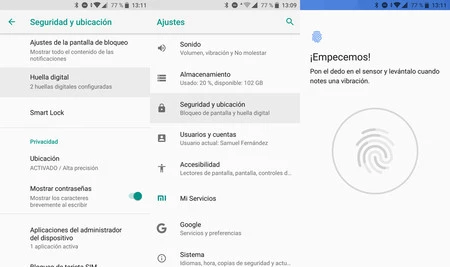
La llegada de la identificación biométrica a los teléfonos móviles empezó con el reconocimiento de nuestras huellas dactilares. El teléfono debe tener un lector, presente en el iPhone desde hace varias generaciones hasta la llegada del iPhone X, y también en no pocos modelos del ecosistema androide. Necesitamos tener un lector de huellas para configurarlo y usarlo, así que este método no es para todos los usuarios.
En Android, debemos acudir de nuevo al mismo menú que antes. Ajustes > Seguridad y ubicación pero en esta ocasión elegimos Huella digital en lugar de Bloqueo de pantalla. Una vez dentro del menú, tendremos un botón para añadir una huella digital (lo normal es que haya un máximo de cinco huellas, para poder seleccionar ambas manos o dar acceso a otros usuarios).
El sistema nos mostrará entonces el dibujo de una huella en pantalla, y tendremos que ir apoyando el dedo contra el lector en varias zonas del mismo, y también con algunos giros, mientras que el dibujo en pantalla se va rellenando. Una vez hayamos terminado, el teléfono estará listo para reconocer nuestra huella dactilar para acceder al teléfono.
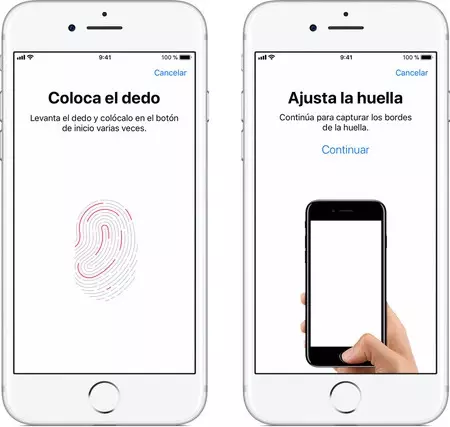
En el iPhone, tendremos que acudir a Ajustes > Touch ID y código. Si el sistema ya tiene seguridad en forma de un código PIN, lo introducimos para verificar que somos nosotros. Una vez dentro del menú, seleccionamos Añadir una huella y seguimos el mismo proceso que en Android, apoyar el dedo tantas veces como el sistema nos lo pida, y modificando un poco la posición cada vez. Una vez finalizado el proceso, nuestro iPhone estará protegido con nuestra huella dactilar.
Cómo configurar el reconocimiento facial en iOS y Android

Ya existía con anterioridad, pero la llegada del iPhone X puso sobre la mesa una evolución para el sistema. La lectura de profundidad de Face ID impide que se pueda desbloquear el teléfono con una fotografía, y necesita que estemos físicamente delante del teléfono para poder captar todas nuestras facciones y determinar que somos realmente nosotros los que queremos acceder al teléfono.
Para configurar Face ID en el iPhone X (por ahora es el único que lo tiene) debemos acudir a Ajustes > Face ID y código, e introducir el código actual de acceso al teléfono para verificar nuestra identidad. Una vez en el menú pulsamos en Configurar Face ID y seguimos los pasos indicados por el teléfono: situar el rostro en el centro, mover la cabeza para completar el círculo y repetir el proceso para verificar la lectura. Pulsamos OK y ya tenemos el iPhone X protegido con nuestro rostro.
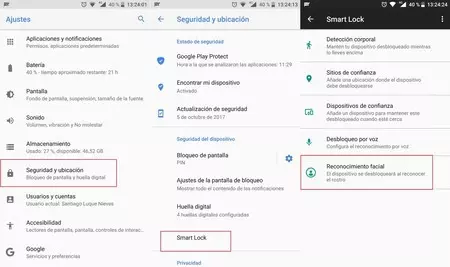
El reconocimiento facial también está presente en Android, en algunas ocasiones con el sistema antiguo, en otras apoyándose en sistemas más avanzados y seguros e incluso empleando inteligencia artificial para reconocernos y permitirnos el acceso. Dependiendo de qué teléfono tengamos dispondremos de un nivel de seguridad u otro, pero podemos configurar el desbloqueo facial en prácticamente todos los Android del mercado.
Para hacerlo, acudimos a Ajustes > Seguridad y ubicación > Smart Lock. Una vez dentro, elegimos Reconocimiento facial entre las opciones disponibles. El sistema nos guiará entonces por el proceso de configuración, diciéndonos dónde situar el rostro para esperar a que el sistema guarde nuestra imagen o rasgos faciales, dependiendo del modelo de teléfono. Una vez hecho, ya tenemos nuestro Android protegido con nuestro rostro.
Cómo poner contraseña a tu móvil Android
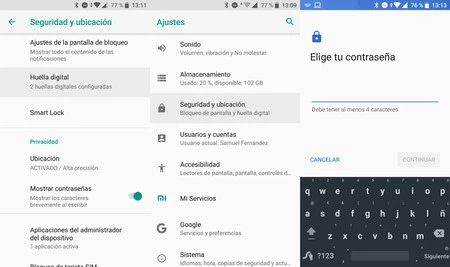
Tal vez no queramos utilizar ninguno de los sistemas anteriores, por cualquier motivo que cada usuario debe decidir en su caso. Hay, pues, un último sistema de protección para nuestro teléfono, la posibilidad de colocarle una contraseña de acceso que puede incluir, al contrario que el código PIN, tanto letras como números y otros códigos. Un sistema alfanumérico para proteger el dispositivo.
Este sistema de protección no está presente en el iPhone pero sí en Android, y para configurarlo accederemos a Ajustes > Seguridad y ubicación > Bloqueo de pantalla. De nuevo, si ya tenemos un sistema de seguridad deberemos verificar que somos nosotros. Una vez dentro, elegimos Contraseña y pasamos al apartado de configuración.
Android nos pedirá que introduzcamos una contraseña que tenga al menos cuatro caracteres, a nuestra discreción, y tendremos que introducirlos por segunda vez para verificar que no nos hemos equivocado y que es la contraseña que queremos. Una vez hecho esto, teléfono protegido contra accesos indeseados gracias a una contraseña.
Ni que decir tiene que todos estos sistemas, salvo los biométricos, no servirán de mucho si facilitamos nuestro código PIN, patrón de desbloqueo o contraseña a otras personas. Aquí cada usuario que decida hasta qué punto desea llevar la seguridad de su teléfono móvil. Es el momento de que cada uno elija qué sistema emplear. Si es que quiere emplear algo, claro.
En Xataka Móvil | Nadie podrá desbloquear tu teléfono con tu huella cuando hayas muerto





